
פרסום תמונות ב-Facebook, ב-Flickr וב-Twitter
ניתן לפרסם תמונות וסרטים בחשבון Facebook, Flickr או Twitter ישירות מתוך ״תמונות״.
הערה: בעת פרסום Live Photo ב-Facebook, Flickr או Twitter, תמונת ה-Live Photo מועברת כתמונת סטילס בלבד.
כניסה לחשבון Facebook, Flickr או Twitter
בחר/י בתפריט Apple > ״העדפות המערכת״ ולחץ/י על ״חשבונות אינטרנט״.
לחץ/י על Facebook, Flickr או Twitter.
הקלד/י את שם המשתמש והסיסמה שלך ולחץ/י על ״הבא״.
פרסום התמונות והסרטים שלך ב-Facebook
בחר/י את התמונות או הסרטים שברצונך לפרסם.
לחץ/י על הכפתור ״שתף״
 בסרגל הכלים ובחר/י Facebook.
בסרגל הכלים ובחר/י Facebook.התחבר/י לחשבון Facebook שלך אם אינך מחובר/ת אליו.
בתיבת הדו-שיח של Facebook, בחר/י אפשרויות עבור התמונות, והוסף/י תגובה אם רצונך בכך.
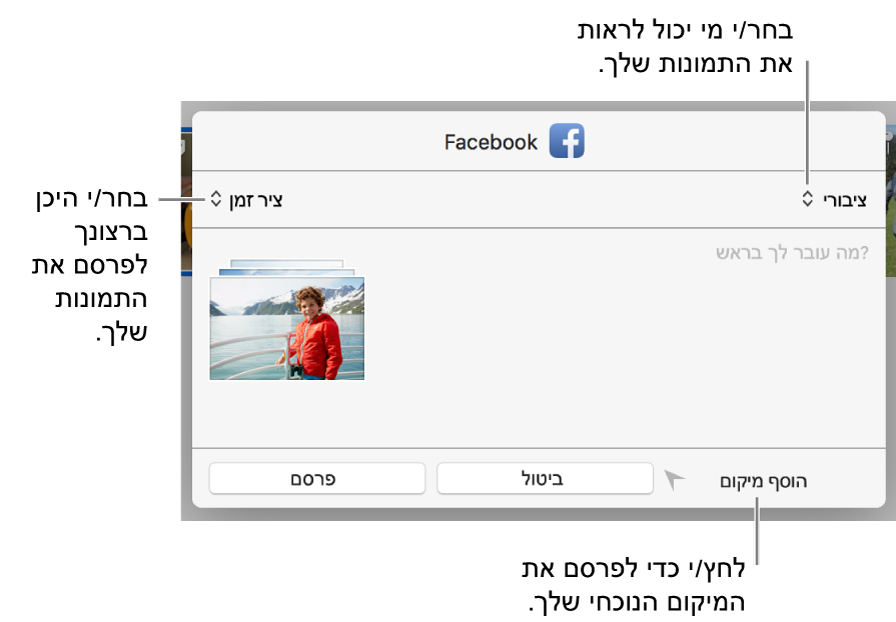
בחר/י מי יכול לראות את התמונות: לחץ/י על התפריט הקופצני משמאל למעלה ובחר/י אפשרות.
בחר/י היכן לפרסם את התמונות: לחץ/י על התפריט הקופצני ״ציר זמן״ ובחר/י את ציר הזמן שלך או אלבום כלשהו.
הוסף/י את מיקום המחשב שלך לתמונות: לחץ/י על ״הוסף מיקום״.
הוספת תגובה: ניתן להקליד תגובה שתתווסף לתמונות (לא חובה).
לחץ/י על ״פרסם״.
פרסום התמונות שלך ב-Flickr
תוכל/י לשתף את התמונות שלך באינטרנט על-ידי פרסומן ב-Flickr ישירות מתוך ״תמונות״.
בחר/י את התמונות שברצונך לפרסם.
לחץ/י על הכפתור ״שתף״
 בסרגל הכלים ובחר/י Flickr.
בסרגל הכלים ובחר/י Flickr.התחבר/י לחשבון Flickr שלך אם אינך מחובר/ת אליו.
בתיבת הדו-שיח של Flickr, בחר/י אפשרויות עבור התמונות.
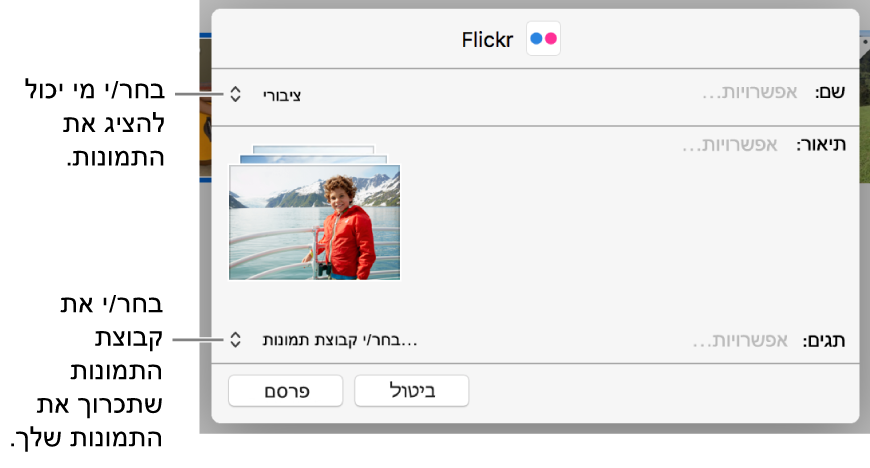
בחר/י היכן להוסיף את התמונות: לחץ/י על התפריט הקופצני ״בחר קבוצת תמונות״ ובחר/י קבוצת תמונות (כך מכונה אלבום ב-Flickr). להוספת התמונות שלך ל-Flickr Photostream, בחר/י Photostream.
בחר/י מי יכול לראות את התמונות: לחץ/י על התפריט הקופצני מימין למעלה.
הוסף/י כותרת, תיאור ותגים: הקלד/י מלל בשדות המתאימים.
לחץ/י על ״פרסם״.
שיתוף תמונה ב-Twitter
ניתן לשתף ב-Twitter תמונות ישירות מהיישום ״תמונות״ כאשר מפרסמים כל תמונה לחוד.
בחר/י תמונה שברצונך לשתף.
לחץ/י על הכפתור ״שתף״
 בסרגל הכלים ובחר/י Twitter.
בסרגל הכלים ובחר/י Twitter.התחבר/י לחשבון Twitter שלך אם אינך מחובר/ת אליו.
בתיבת הדו-שיח של Twitter, הקלד/י הודעה ולחץ/י על ״פרסם״.
הערה: התמונה מאכלסת 21 תווים מתוך הציוץ.
תוצג הודעה המיידעת אותך שהתמונה פורסמה.
קישור לתמונה ששיתפת יופיע בהזנה שלך ב-Twitter.